ユーザーガイド Windows版
-
はじめに-Win
-
新機能
-
システム要件
-
スタートアップ画面
-
パネルレイアウト
-
プロジェクトの作成
-
インポート
-
PC録画
-
ビデオ編集
-
色編集
-
オーディオ編集
-
アニメーション編集
-
スピード編集
-
AI編集
-
動画エフェクト素材
-
動画トランジション
-
オーディオ素材
-
タイトル素材
-
エレメント素材
-
クリップのエクスポート
-
Wondershareドライブ
-
パフォーマンス向上
Filmora チュートリアル動画
Filmora 9 & 10 ユーザーガイド
ピッチ
オーディオのピッチを変更した場合、速度を上げると声が高くなり、速度を下げると声が低くなります。
目次
オーディオピッチの変更
1.タイムラインでオーディオファイルをダブルクリックし、ピッチスライダーを右側にドラッグしてピッチを上げ、スライダーを左にドラッグしてピッチを下げます。
2.プレビュー画面で再生ボタンをクリックしてオーディオがどのように聴こえるかを確認します。元に戻すアイコンをクリックしてピッチ設定を元に戻すことができます。
3.オーディオの変更を保存する場合はOKをクリックします。
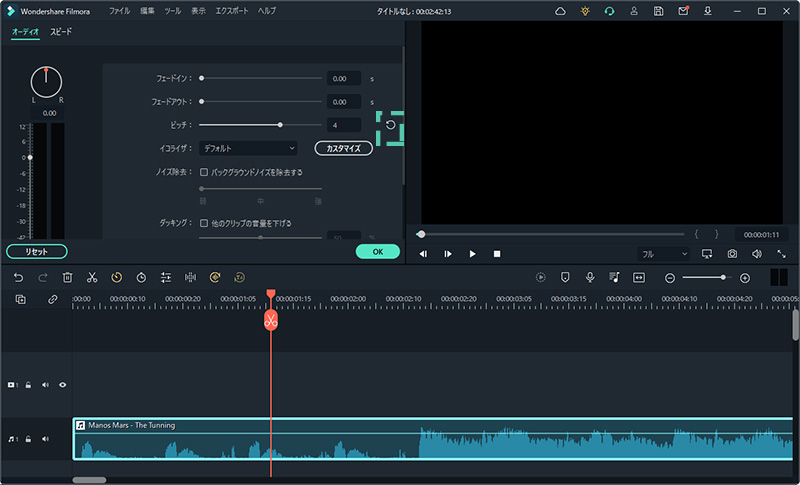
オーディオピッチの変更